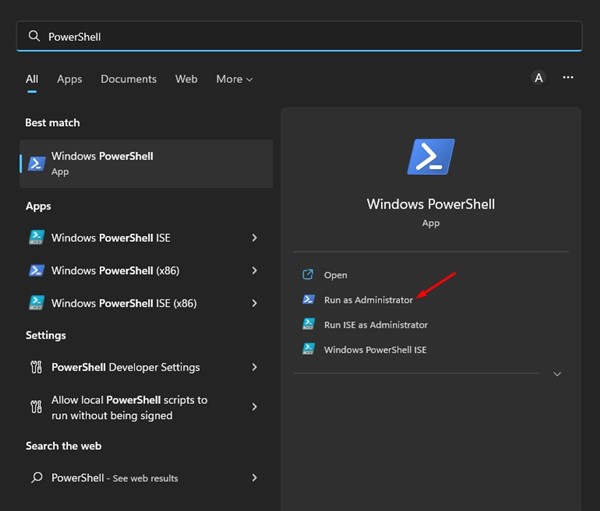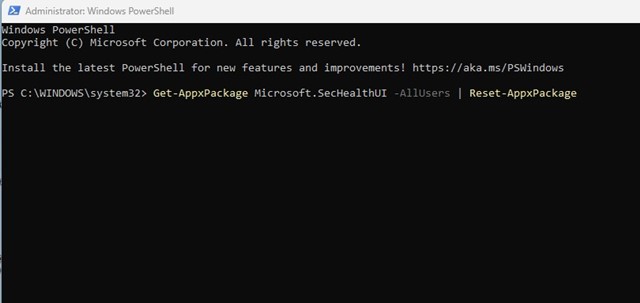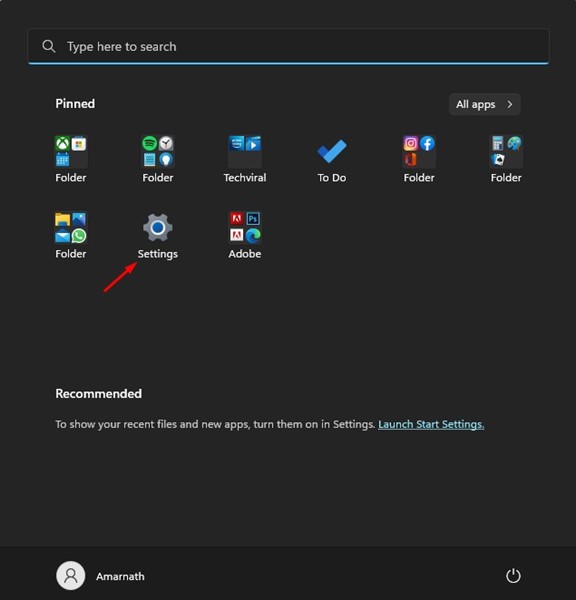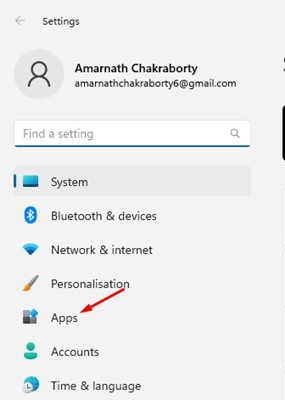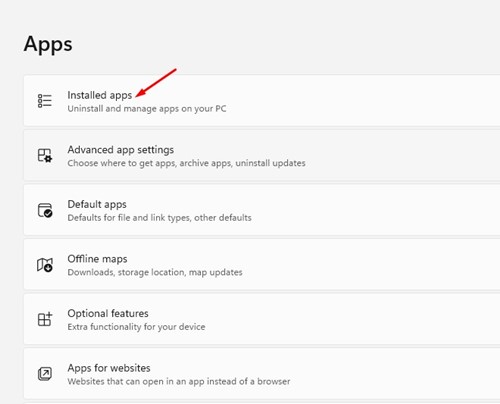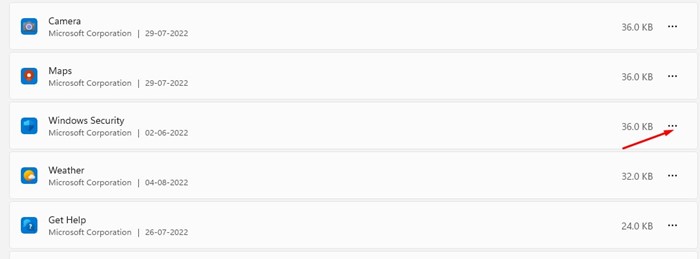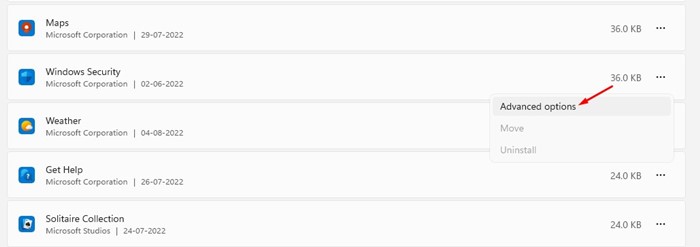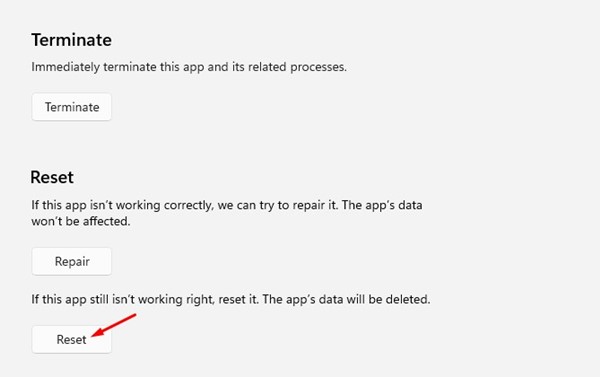Les utilisateurs de Windows 11 n’ont pas besoin d’installer d’application antivirus tierce pour protéger leurs ordinateurs. Le système d’exploitation est livré avec un outil de sécurité intégré appelé Windows Security. La sécurité Windows, anciennement appelée Windows Defender, est une solution intégrée outil de sécurité qui protège le PC Windows contre diverses menaces de sécurité.
La dernière version de Windows Defender dispose également de fonctionnalités de sécurité avancées telles que la protection contre les ransomwares et la protection contre les exploits. Bien que l’application Windows Defender ou Windows Security soit exempte de bogues, les utilisateurs peuvent parfois rencontrer des problèmes.
Peu d’utilisateurs de Windows 11 ont récemment signalé des problèmes avec Microsoft Defender. Les utilisateurs ont affirmé que l’application de sécurité Windows affichait une erreur et qu’elle ne parvenait parfois pas à exécuter l’analyse. Donc, si vous rencontrez également des problèmes liés à la sécurité de Windows sur votre Windows 11, vous avez atterri sur la bonne page.
Réinitialiser l’application de sécurité Windows dans Windows 11
Cet article discutera de certaines des meilleures façons de réinitialiser Windows Defender dans Windows 11. La réinitialisation du défenseur corrigera probablement toutes les erreurs et éliminera tous les bogues empêchant l’exécution de l’application. Voici comment réinitialiser Windows Defender dans Windows 11.
1) Réinitialiser Windows Defender via PowerShell
Cette méthode utilisera l’utilitaire PowerShell pour réinstaller l’application Windows Defender. Voici quelques-unes des étapes simples que vous devez suivre.
1. Tout d’abord, cliquez sur la recherche Windows 11 et tapez PowerShell. Ensuite, faites un clic droit sur PowerShell et sélectionnez Exécuter en tant qu’administrateur.
2. Maintenant, dans la fenêtre PowerShell, tapez la commande suivante et appuyez sur le Entrer bouton.
Get-AppxPackage Microsoft.SecHealthUI -AllUsers | Reset-AppxPackage
3. Maintenant, attendez quelques secondes jusqu’à ce que l’analyse se termine.
C’est ça! Une fois la partie réinstallation terminée, redémarrez votre ordinateur Windows 11. Après le redémarrage, vous pouvez exécuter Windows Security sans aucun problème.
2) Réinitialiser la sécurité Windows via les paramètres
Dans cette méthode, nous utiliserons l’application Paramètres de Windows 11 pour réinitialiser l’application de sécurité Windows. Voici quelques-unes des étapes simples que vous devez suivre.
1. Tout d’abord, cliquez sur le bouton Démarrer de Windows 11 et sélectionnez Réglages.
2. Cliquez sur le applications dans le volet de gauche du Réglages application.
3. À droite, cliquez sur le Applications installées option.
4. Dans les applications installées, faites défiler vers le bas et recherchez Sécurité Windows. Ensuite, cliquez sur le trois points à côté de Sécurité Windows.
5. Dans la liste des options qui s’affiche, appuyez sur le Options avancées.
6. Dans les options avancées, cliquez sur le Réinitialiser bouton.
C’est ça! C’est ainsi que vous pouvez réinitialiser l’application de sécurité Windows à partir des paramètres de Windows 11.
Donc, ce sont les deux meilleures façons de réinitialiser Windows Defender ou Sécurité Windows dans Windows 11. Vous devez réinitialiser l’outil de sécurité si vous rencontrez des problèmes avec vous. Si vous avez besoin de plus d’aide, faites-le nous savoir dans les commentaires ci-dessous.